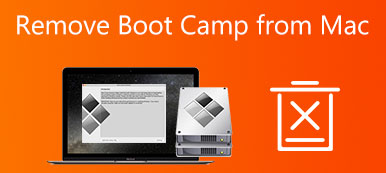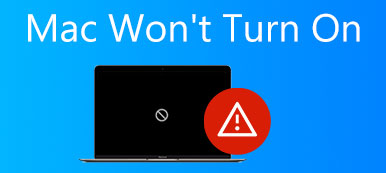Roblox에는 방대한 양의 게임이 포함되어 있기 때문에 쉬운 프로세스가 아닙니다. 해도 될까요 Mac에서 Roblox 삭제 완전히? 아니요. MacBook에서만 로컬 게임 파일을 지울 수 있습니다. 스튜디오 페이지에서 게임을 이동해야 하거나 더 이상 사용하지 않는 경우 보관할 수 있는 유일한 방법입니다. Mac에서 Roblox를 삭제하는 2가지 실행 가능한 방법과 기사의 최고의 팁에 대해 자세히 알아보세요.
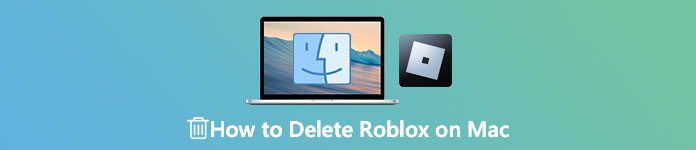
- 파트 1: Mac에서 Roblox를 완전히 삭제하는 가장 좋은 방법
- 파트 2: Mac에서 Roblox 및 관련 파일을 수동으로 삭제하는 방법
- 3부: Mac에서 Roblox를 완전히 삭제하는 방법에 대한 FAQ
파트 1: Mac에서 Roblox를 완전히 삭제하는 가장 좋은 방법
Roblox 앱을 휴지통으로 끌어다 놓는 것만으로는 Mac에서 완전히 제거되지 않습니다. 로컬 게임 파일, 특히 캐시 게임 파일을 지워야 할 때, Apeaksoft Mac 클리너 Mac용 다목적 Roblox 제거 프로그램으로 정크 파일, 메모리, 바이러스, 애드웨어, 맬웨어, 중복된 사진을 제거하고 애플리케이션을 제거하여 저장 공간을 확보하고 성능을 향상할 수 있습니다.

4,000,000+ 다운로드
복잡한 작업 없이 Roblox 게임 및 캐시 파일을 제거합니다.
관련 Roblox 파일 및 폴더 삭제에 대해 100% 보안을 보장합니다.
클릭 한 번으로 여러 애플리케이션을 제거하는 일괄 프로세스를 제공합니다.
Mac의 성능을 개선하고 더 많은 저장 공간을 확보하십시오.
1단계Mac에 프로그램을 설치한 후 Aiseesoft Mac Cleaner를 시작합니다. 클릭 툴킷 홈 인터페이스에서. Mac에서 Roblox 게임 및 관련 파일을 제거할 수 있습니다. 그 후, 제거 앱 검사 창으로 들어가는 옵션입니다.

2단계클릭 주사 버튼을 눌러 Mac에 설치된 앱 검색을 즉시 시작합니다. 스캔 후 다음을 클릭합니다. 관측 계속하려면. 그런 다음 프로그램 내의 모든 앱을 찾을 수 있습니다. Roblox를 찾으면 모든 관련 파일이 오른쪽 패널에 나타납니다.

3단계다른 불필요한 앱도 동시에 선택할 수 있습니다. Mac에서 Roblox를 완전히 정리하려면 옆의 확인란을 선택하십시오. 모두 선택 패널 상단에서 깨끗한 옵션. 메시지가 표시되면 비밀번호를 입력하고 확인합니다.

참고 : Roblox 앱과 캐시 파일을 제거하는 것 외에도 ToolKit 도구를 사용하여 Mac에서 성능을 최적화하고 원치 않는 파일을 삭제하고 개인 정보를 관리할 수 있습니다.
파트 2: Mac에서 Roblox 및 관련 파일을 수동으로 삭제하는 방법
추가 소프트웨어 없이 Mac에서 Roblox를 삭제해야 하는 경우 Mac, Roblox 및 Roblox Studio에 2개의 서로 다른 Roblox 앱이 설치되어 있음을 알아야 합니다. 앱을 수동으로 제거하려면 macOS 백그라운드에서 실행 중인 Roblox 프로세스가 없는지 확인하고 단계에 따라 앱을 제거하십시오.
1단계 Mac에서 실행 중인 Roblox를 강제로 종료하기만 하면 됩니다. Dock에서 Roblox 아이콘을 마우스 오른쪽 버튼으로 클릭한 다음 종료 옵션. 부정적인 활동 모니터 귀하의 옵션 어플리케이션. 이름에 Roblox가 포함된 프로세스를 검색합니다. Roblox 앱이나 프로세스를 찾으면 선택하고 강제 종료 도구 모음입니다.
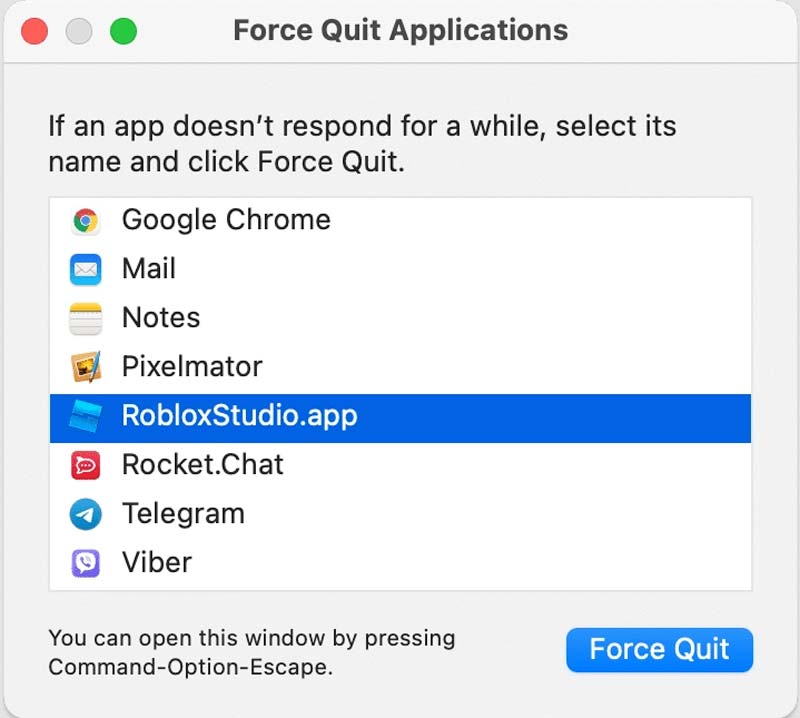
2단계Mac에서 실행 중인 애플리케이션을 종료했으면 이제 앱을 제거할 차례입니다. 로 이동 어플리케이션 폴더에있는 파인더 앱에서 Roblox와 Roblox Studio를 찾아 모두 선택합니다. 에 끌어다 놓습니다. 휴지통 폴더. 휴지통으로 이동하여 비웁니다. Ctrl 버튼을 누른 상태에서 다음을 클릭하십시오. 휴지통 비우기 쓰레기를 청소하는 옵션.
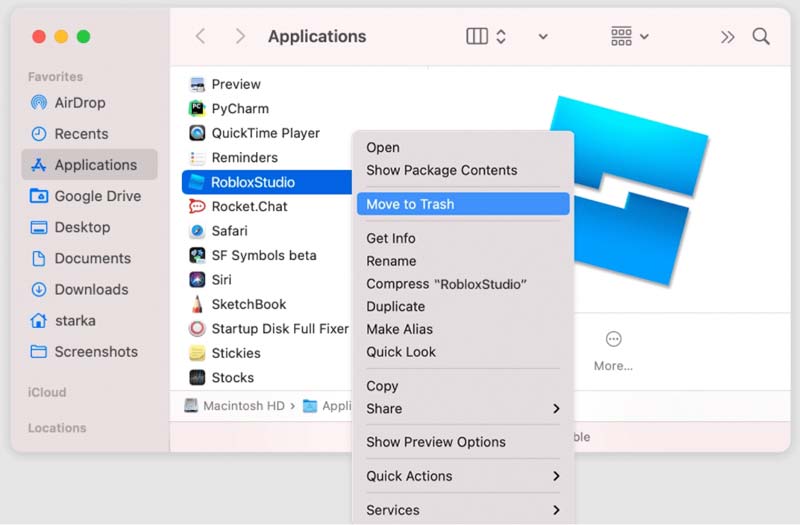
3단계 캐시 파일을 제거하려면 다음으로 이동하십시오. 파인더 앱을 다시 실행하려면 해당 메뉴로 이동하여 Go 메뉴를 선택하고 폴더로 이동 옵션. 유형 ~ / 라이브러리 를 클릭하고 Go 버튼을 클릭하여 모든 캐시 파일이 있는 사용자의 라이브러리 폴더에 액세스합니다.
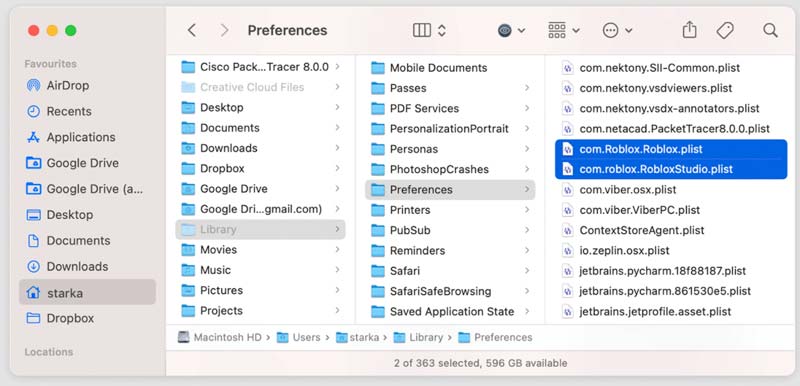
4단계 Roblox 및 Roblox Studio 애플리케이션의 불필요한 모든 서비스 파일을 찾으려면 다음 디렉토리를 확인하십시오. Roblox의 임시 파일을 모두 제거한 후에는 휴지통을 비워 그에 따라 Roblox를 완전히 제거해야 합니다.
~ / 라이브러리 / 캐시
~ / 라이브러리 / 로그
~ / 라이브러리 / 환경 설정
~/라이브러리/로블록스
~ / 라이브러리 / 저장된 애플리케이션 상태
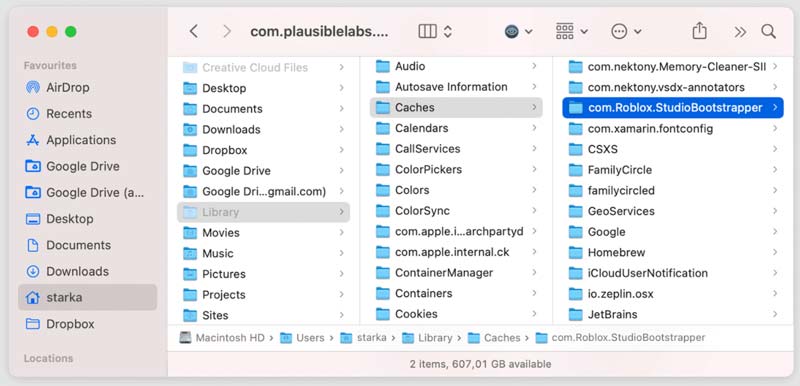
참고 : Roblox 애플리케이션의 잔여 파일 또는 폴더를 청소할 때 주의하십시오. 알 수 없는 항목을 삭제하면 매우 위험합니다. 이로 인해 Mac에 있는 일부 응용 프로그램이 손상되거나 Mac 시스템이 손상될 수 있습니다.
그러나 위에서 언급한 것처럼 이 방법은 권장되지 않습니다. Mac에서 Roblox 및 관련 파일을 수동으로 삭제하는 것은 100% 효과적이지 않고 Mac 시스템에 숨길 수 있는 일부 파일 또는 폴더가 있을 수 있기 때문입니다.
추가 읽기 :
Roblox 게임 레코더 - Roblox에서 화면을 녹화하는 방법
Mac에서 Safari, Chrome, Firefox 등의 브라우저 기록을 삭제하는 방법
3부: Mac에서 Roblox를 완전히 삭제하는 방법에 대한 FAQ
Roblox 계정을 완전히 삭제하려면 어떻게 해야 하나요?
Roblox는 Roblox 계정을 삭제할 수 없다는 점을 분명히 밝혔지만 여기에서는 Roblox 계정을 삭제할 수 있는 몇 가지 가능한 솔루션을 제시합니다. Roblox Service Care에 전화하거나 몇 년 동안 계정 로그인을 포기하면 계정이 매우 중요할 수 있습니다. 또는 Roblox에 이메일을 보내 계정을 삭제할 수 있습니다.
Roblox 그룹을 삭제할 수 있나요?
Roblox 그룹은 삭제할 수 없지만 모든 구성원을 제거하고 다른 개인이 가입하지 못하도록 선택할 수 있습니다. 귀하의 그룹이 다른 Roblox 사용자에게 넘어가지 않도록 하려면 귀하가 Roblox 그룹을 떠나는 마지막 구성원이어야 합니다.
Mac에서 Roblox 앱을 제거할 수 없는 경우 어떻게 해야 하나요?
Mac에서 Roblox를 삭제할 수 없는 경우 임시 인터넷 파일을 지우고 방화벽을 확인할 수 있습니다. 위의 해결 방법이 효과가 없을 때 문제가 이전에 실패한 제거 시도로 인해 손상된 파일인 경우 Roblox를 다시 설치할 수도 있습니다.
결론
앱, 캐시, 계정 및 그룹을 포함하여 Mac에서 Roblox를 제거해야 하는 경우 기사에서 궁극적인 가이드에 대해 자세히 알아볼 수 있습니다. 많은 노력 없이 파일을 삭제하려면 Aiseesoft Mac Cleaner가 클릭 한 번으로 Roblox를 완전히 청소할 수 있는 최선의 선택입니다.